手动插件线(被Excel折磨哭的我,真后悔没早点安装这3个插件…(内附安装包))
Posted
篇首语:高斋晓开卷,独共圣人语。本文由小常识网(cha138.com)小编为大家整理,主要介绍了手动插件线(被Excel折磨哭的我,真后悔没早点安装这3个插件…(内附安装包))相关的知识,希望对你有一定的参考价值。
手动插件线(被Excel折磨哭的我,真后悔没早点安装这3个插件…(内附安装包))
今天周五,我们聊点轻松的!
相信大家,都很好奇这个问题:Excel 高手究竟怎样炼成的?
难道,是他们天生智商高、后天又肯努力?还是……
哎,不吊你们胃口了。

其实呀,是你们的 Excel 里没有这些好用的插件。
学会了它们,你也可以成为高手!
But,高手除了会这些,还会把常用操作写成小工具,想看 Excel 高手都做过哪些小工具吗?
别急,下一篇文章再告诉你!
今天,我们就先一起扒一扒,在 Excel 中,有哪些强大的插件!
注:插件安装包瑞瑞都帮你们准备好了哦,评论里就能获取~
01
方方格子
说起插件推荐,怎么能少得了方方格子呢?
界面简洁、操作易学、文本处理功能强大……是很多 Excel 高手必备的工具!

最重要的是,很多操作繁琐的问题,在方方格子中,也就是点点鼠标的事!
不信?
那瑞瑞来考考你。
如果想在某列,输入字母序列,你会怎么做?
直接输入函数公式:
=CHAR(ROW(A65))
可是,函数就算再快,也快不过方方格子!
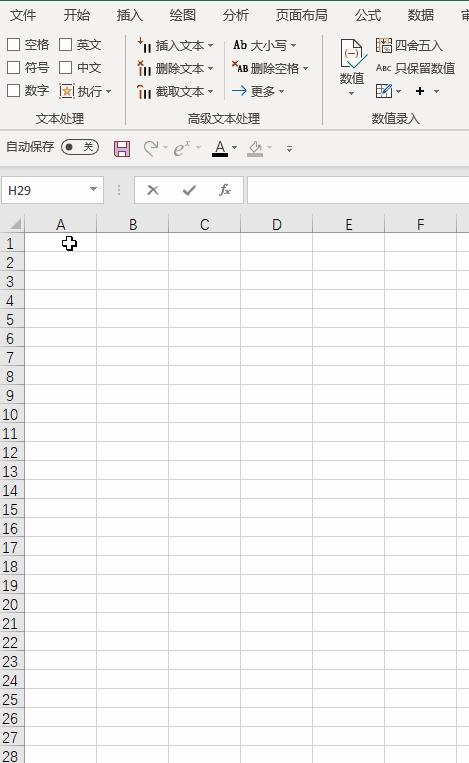
怎么样,是不是觉得自己被拯救了,再也不用记一些莫名其妙的函数了!
不过呀,瑞瑞最喜欢的,其实是方方格子的「聚光灯」功能。
有了它,数据再多再乱,也不怕看错行!
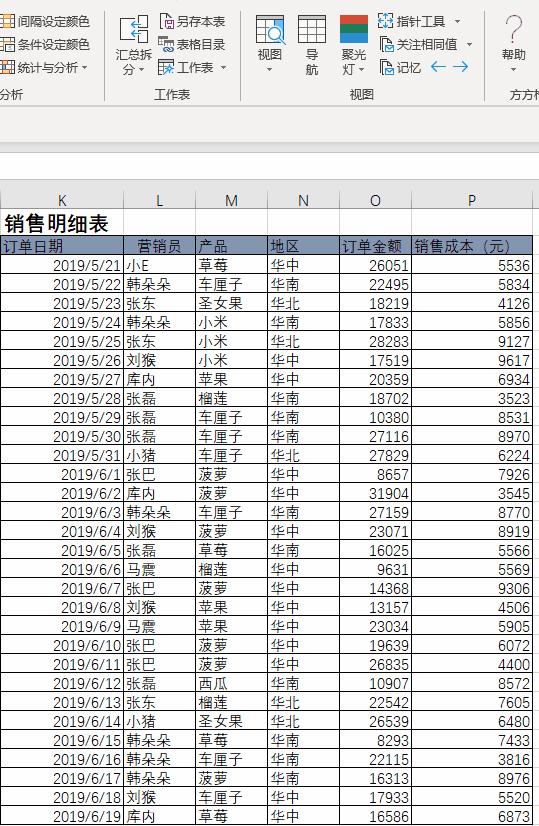
所以,想拥有「聚光灯」的小伙伴们,快安装了用起来吧!
不过,本文中,瑞瑞只是讲了方方格子的一些小功能。
如果要全部讲完,那可是要讲个三天三夜……都不够。
想更深入学习的话,可以点这里:开个挂,让 Excel 如虎添翼的神器。
02
Gantt Chart
很多人都在问,瑞瑞,怎么用 Excel 做项目进度图呢?
哎,那当然要用甘特图啦!
制作甘特图的插件,可以在 Excel 应用商店中找到哦。

在应用商店,获取插件的步骤:
❶ 点击【插入】-获取加载项。
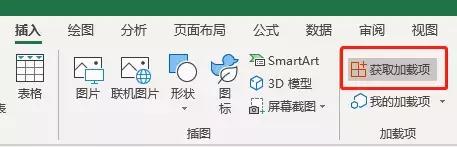
❷ 输入 Gantt,找到下图这个插件,点击购买。
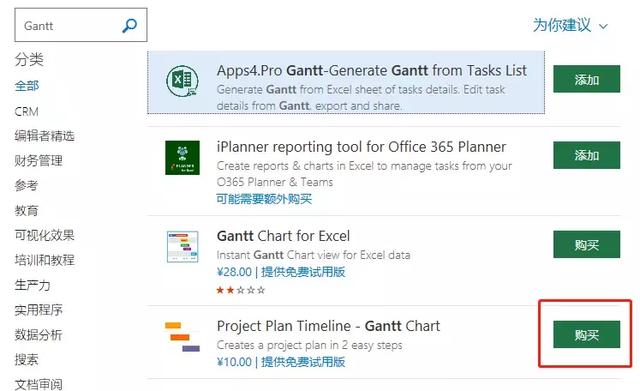
❸ 点击购买之后,会自动跳转到一个网站。
我们只需点击免费试用版,输入自己的 Office 邮箱账号,就可以免费使用啦!
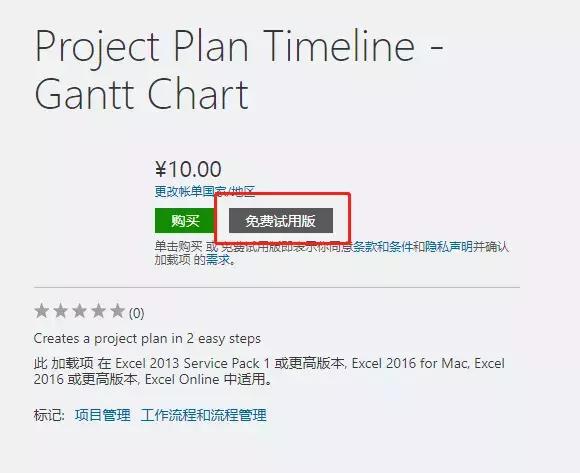
制作甘特图的步骤:
❶ 我们在【插入】功能区点击【我的加载项】,这样,就做好了开始制作甘特图的准备工作!
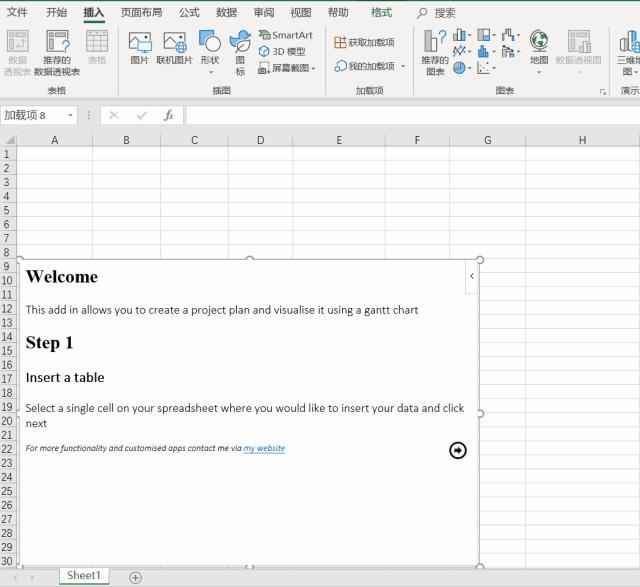
❷ 在点击 Step 1 之后跳出来的表格中,输入自己最近的 Task Name(任务名称)、Start Date(任务开始日期)、End Date(任务结束日期)。
当然,我们也可以输入 Completion(完成度),来将进度更明显地表示出来!
输入之后,插件会自动用相应的高亮颜色,将已完成的任务和未完成的任务区分开!
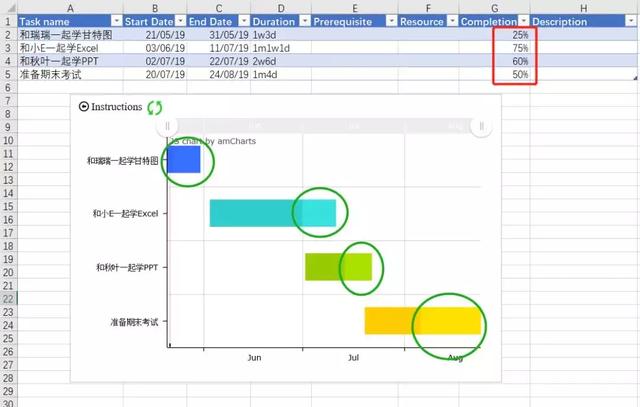
说到这儿,很多人肯定会说,我知道我知道,Excel 自带一个甘特图项目规划器模板呀!
瑞瑞内心 OS:妈耶,终于有人想起来了。

打开 Excel 后,大家总是会习惯性打开空白工作簿,而忽略旁边的模板宝库。
下图是不是你?
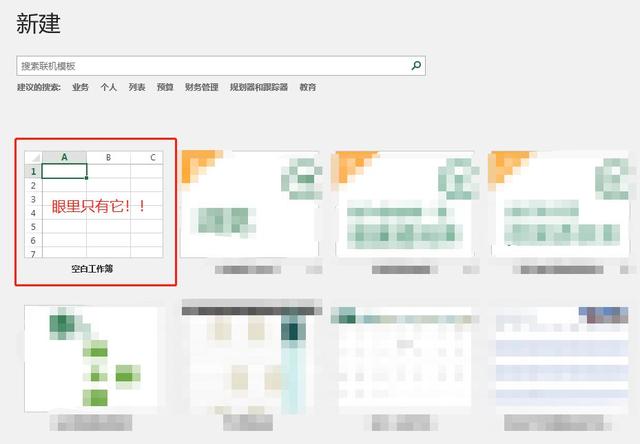
其实呀,模板库里面,也有很多免费又实用的模板。
下图就是 Excel 自带的甘特图项目规划器,大家也可以用这个模板来做的!
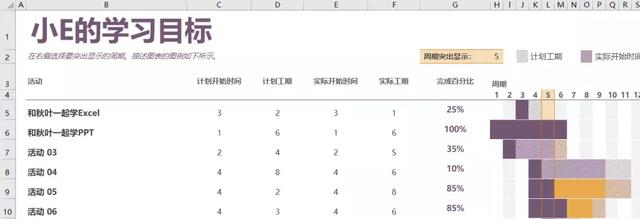
怎么样,高大上吧!
如果你还不会用,别怕,这里有一篇详细的教程:用 Excel 管理项目进度,用这个模版就够了。
03
Power Query
Power Query 是微软创建的,基于 Excel 的免费插件,也是 Power BI 的组件之一。
大家可以简单地理解为,它是一个数据加载和数据清洗工具。
数据的合并、拆分;
文本字符的精确提取;
批量合并格式相同的工作表;
用逆序列法,将二维表转一维表;
……
只有你想不到的,没有它做不到的。

瑞瑞相信,很多人在工作中,都遇到过这件麻烦事:
将一个工作簿中,多个格式相同的工作表,合并为一个工作表。
这个时候呀,Power Query 就派上了大用场!
❶ 首先,我们打开一个空白的工作簿。
点击数据功能区,选择来自文件,从工作簿,选择好工作簿之后,点击确定。
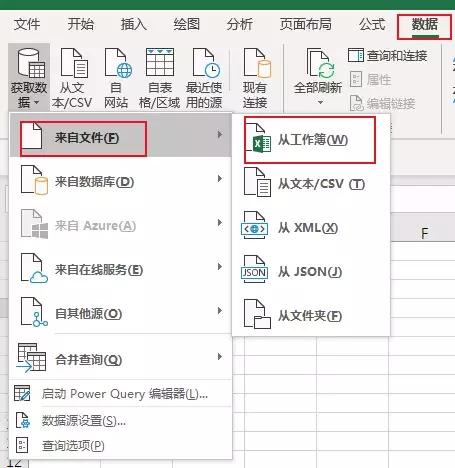
❷ 在导航器中,点击选择多项,勾选要合并的工作表,点击转换数据。
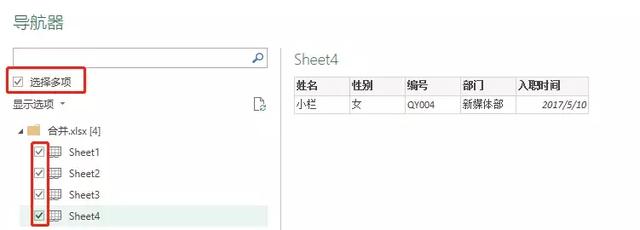
❸ 点击功能区中的追加查询。
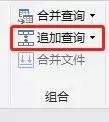
在此处,选择三个或多个表,并将左侧的表格添加到右侧,点击确定。
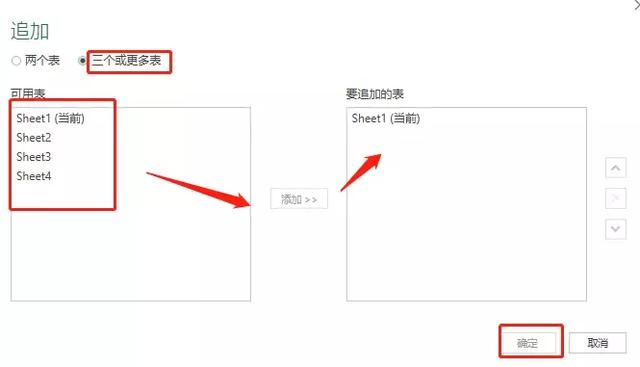
❹ 完成后,我们的表格会变成这样。
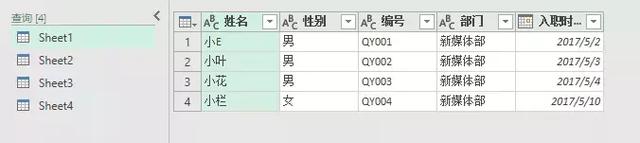
❺ 然后,点击关闭并上载。
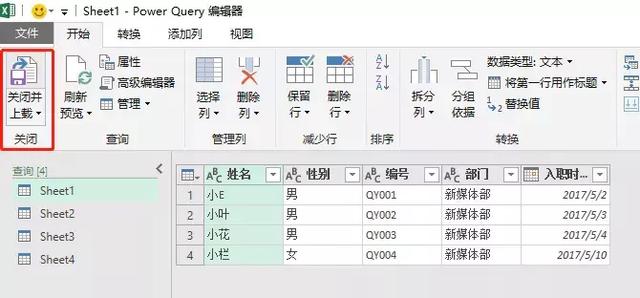
❻ 上载后,我们在第一步打开的空白工作簿中,就会出现很多这样的工作表。
留下含有汇总数据的工作表,删掉多余的表即可。

这就是我们汇总出来的表格啦!怎么样,学会了吗?
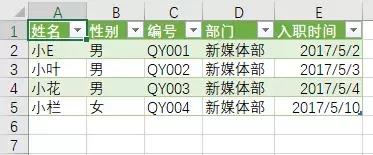
其实啊,Power Query 的用处,还远不止这些。
如果你想不断充实自己,提升 Excel 水平,可以尝试去更深入地探索 Power Query。
相信这个宝藏插件,一定会让你啧啧称叹的,瑞瑞只是抛砖引玉啦!
04
获取方式
终于分享完啦!
如果不是为了偷懒 解决问题,那我们下载插件就毫无意义!

插件获取方式:
❶ 方方格子插件:
需要手动下载,安装包链接在评论里;
注:方方格子插件支持 32 位和 64 位的 Office、支持 Excel 2007 至 2016 各版本。
❷ Gantt Chart 插件:
Excel 2013 及以上版本,可以直接从 Excel 应用商店中获取。
(应用商店在这里)↓↓↓
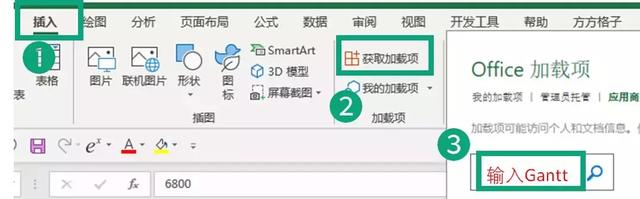
注:Exce 2007、Excel 2010 均无此功能!
❸ Power Query 插件:
如果你是 Win7 系统,则需要提前安装好 IE9 及以上版本的浏览器,安装好后,确认自己的 Excel 版本。
若是 Excel 2013 版本,评论里获取安装包;
若是 Excel 2016 版本,无需担心,Power Query 已经内置,就在【数据】选项卡中!
如果你是 Win10 系统,Power Query 同样也已内置,在【数据】选项卡中即可使用。

好啦,今天的分享就是这些!
学习使人头秃愉快~大家别忘了去练习!!!
快在留言说出【你最爱的插件&你觉得它最棒的功能】吧。
相关参考
玄关走廊宽度多少合适(超详细的玄关设计攻略,真后悔没早点看到)
男主人从外面风尘仆仆地进来,在门口脱下衣帽,与前来迎接的家人寒暄几句。这样的电影镜头总是让人心生温暖,那狭小甚至幽暗的玄关,是让人心落定的地方。所以,我对家的第一印象,是从别样的玄关开始的。简单的玄关...
玄关走廊宽度多少合适(超详细的玄关设计攻略,真后悔没早点看到)
男主人从外面风尘仆仆地进来,在门口脱下衣帽,与前来迎接的家人寒暄几句。这样的电影镜头总是让人心生温暖,那狭小甚至幽暗的玄关,是让人心落定的地方。所以,我对家的第一印象,是从别样的玄关开始的。简单的玄关...
指纹锁没有天地锁好吗(挖到宝了智能门锁详细解析大全,真后悔没有早点看)
出门忘带钥匙,可以称得上是人生最烦心的事情之一了,所以现在已经有越来越多的人选择将家里的门锁更换成了密码锁或指纹锁,彻底解决了钥匙带来的烦恼。今天就趁此机会跟大家讲讲电子智能锁。智能锁的优点安全性要远...
烤箱低温烘烤和高温烘烤(黯然销魂的无敌简单这零食后悔没早点做~,好吃)
传统的干吃奶片是圆形的,今天分享的奶片花了点小心思做成了雪花状,看着更可爱,嫌买模具麻烦的,也可以直接做成圆形或者任何自己喜欢的形状,只要大小和雪花别差太多,烘烤的时间、温度就不会有太大影响。By老板娘...
烤箱低温烘烤和高温烘烤(黯然销魂的无敌简单这零食后悔没早点做~,好吃)
传统的干吃奶片是圆形的,今天分享的奶片花了点小心思做成了雪花状,看着更可爱,嫌买模具麻烦的,也可以直接做成圆形或者任何自己喜欢的形状,只要大小和雪花别差太多,烘烤的时间、温度就不会有太大影响。By老板娘...
水冷铜管和亚克力哪个好(我最后悔的事,就是没早点扔掉浴室柜)
中国的卫生间太小了!城市居民楼几乎没有算得上“宽敞够用”的卫生间,好多近百平的房子卫生间就4-5m²,恨不得花洒就在马桶上方,一边蹲坑一边淋浴。52平巴黎老住宅,卫生间超过6平米49平北京老住宅,卫生间2.5平米所以...
扫描仪高拍仪是难用的吗(后悔没早点用它使用高拍仪是一种什么体验)
相信有不少人接触或者使用过高拍仪,那么使用高拍仪办公是一种什么体验呢?我们清楚,在日常办公中扫描设备总是必不可少的办公设备之一。无论是扫描文件、传真还是复印,它都非常有用。不过,它也有缺点。例如,传统...
毛绒玩具服装(我承认我眼拙,时髦又保暖的“毛绒外套”,真后悔冬季没准备一件)
在冬季,大衣、羽绒服等保暖单品深受大众的欢迎。但是,抛开这2件不说,一件极具有保暖性能的“毛绒外套”就成为了大众的新选择。毛绒外套采取了毛绒的材质设计,自身的触感较为柔软、舒适度强,穿在身上还能轻松地...
有多少种电器(不会选家电?这15种实用小家电,真后悔没早买)
前段时间宅家的时候,你最后悔的事情是什么?有同事后悔没多带几本书回家,有人后悔没带电脑,有人后悔没去割个双眼皮,而糖主在整个假期期间最后悔的就是:没在年前下单买个咖啡机!以至于整个宅家期间简直太太太想...
松下调速器(后悔没有早点买双转变频 恒温柔烘 松下3ASEV+EH902G变频洗烘套装)
写在开头装修还没开始就决定买洗衣机一定要买洗烘套装,主要是遇到一周都是下雨的天气,家里之前装修没有买干衣机,晾的衣服也总是湿漉漉的,而且看人家有了洗烘套装的阳台,不用挂满衣服,更加整齐,解放阳台空间,...